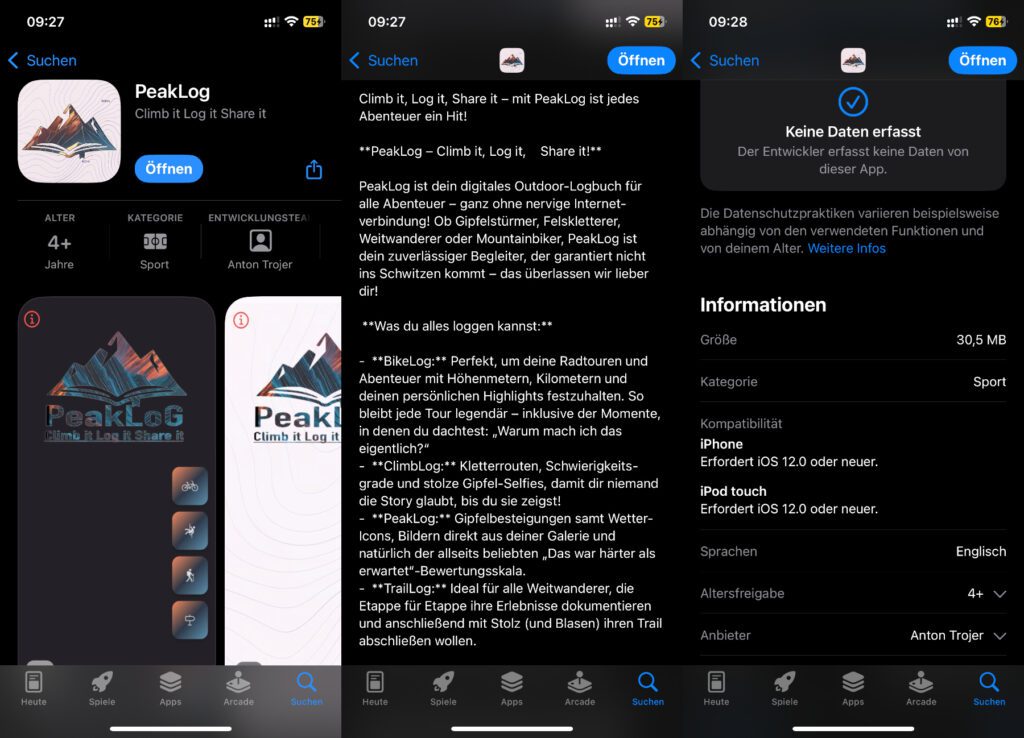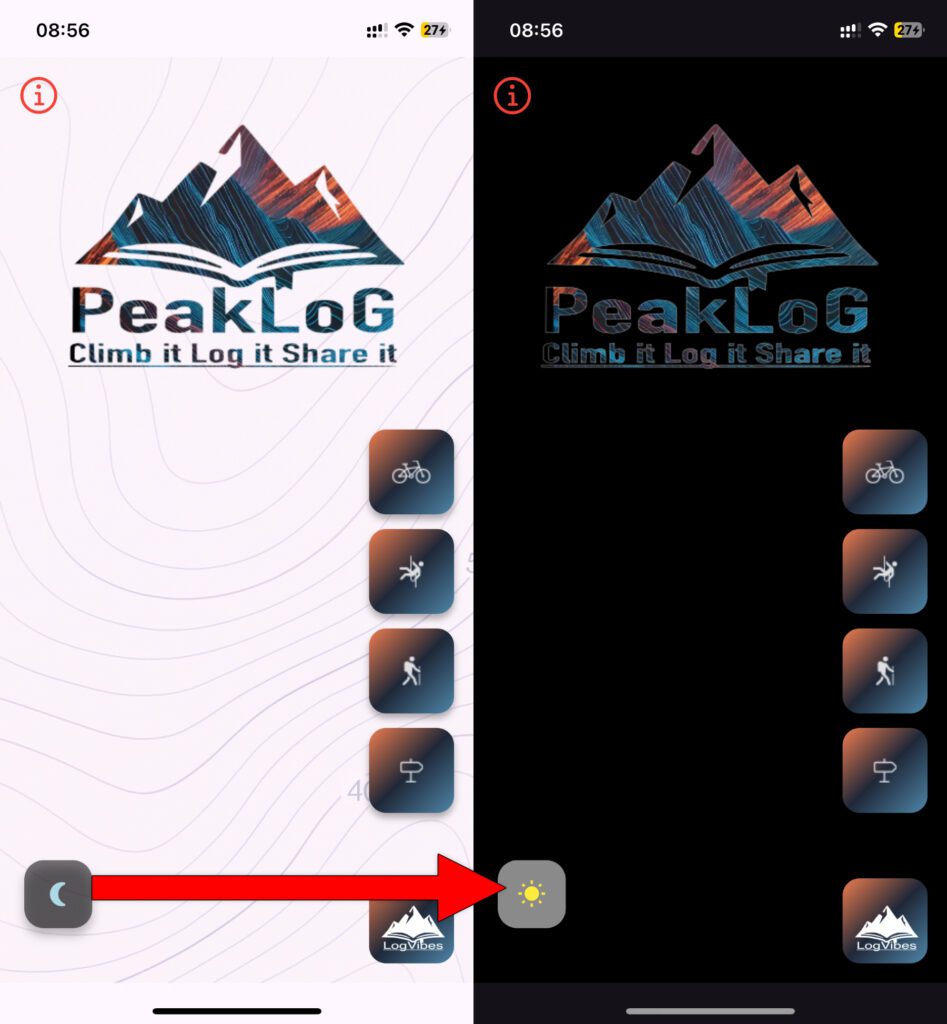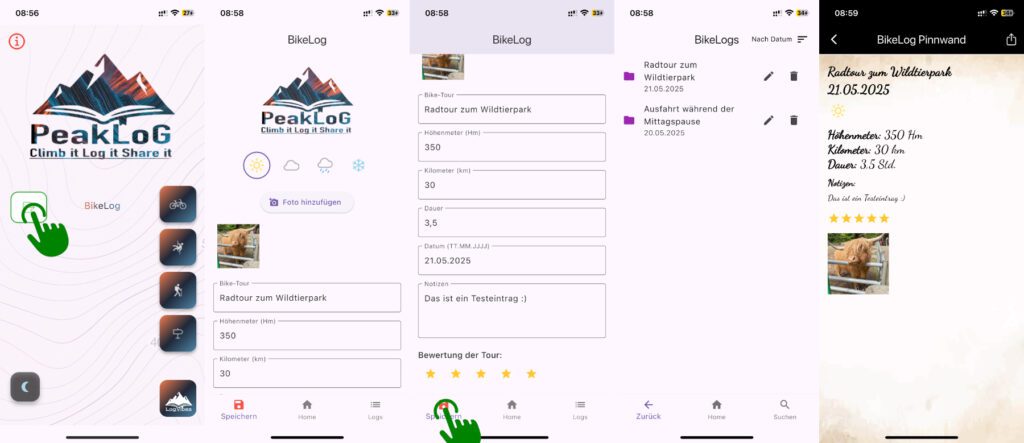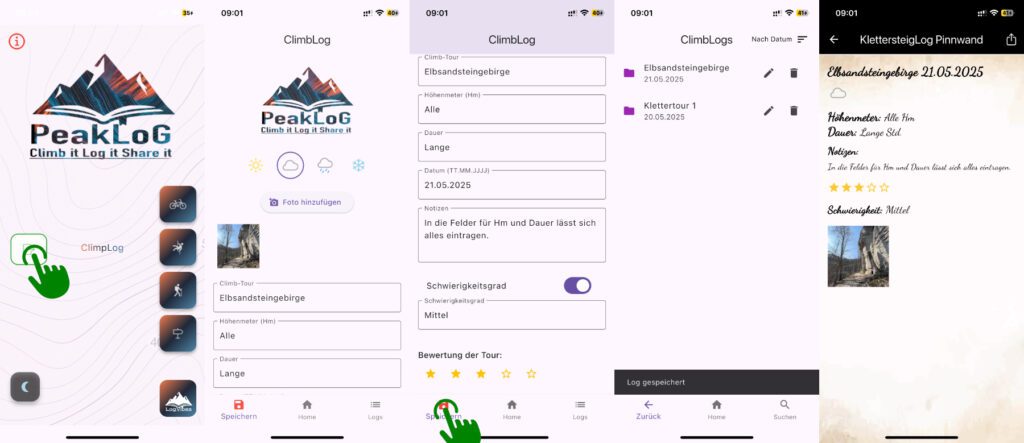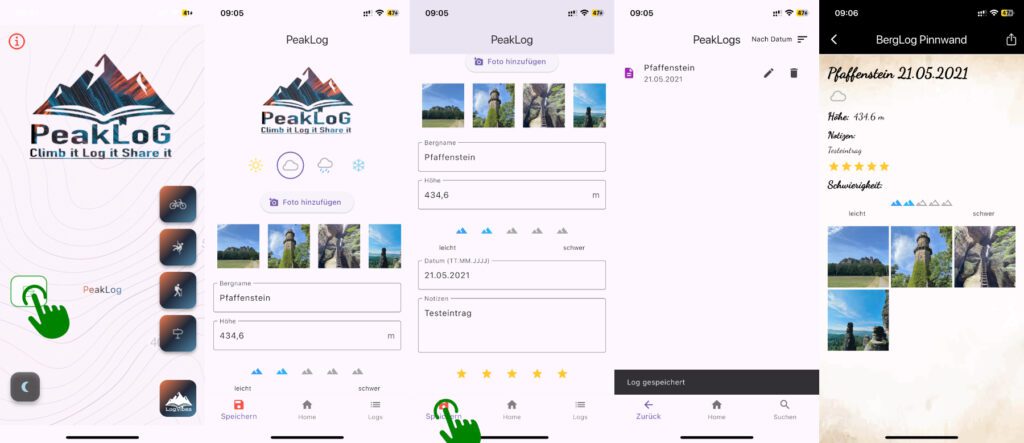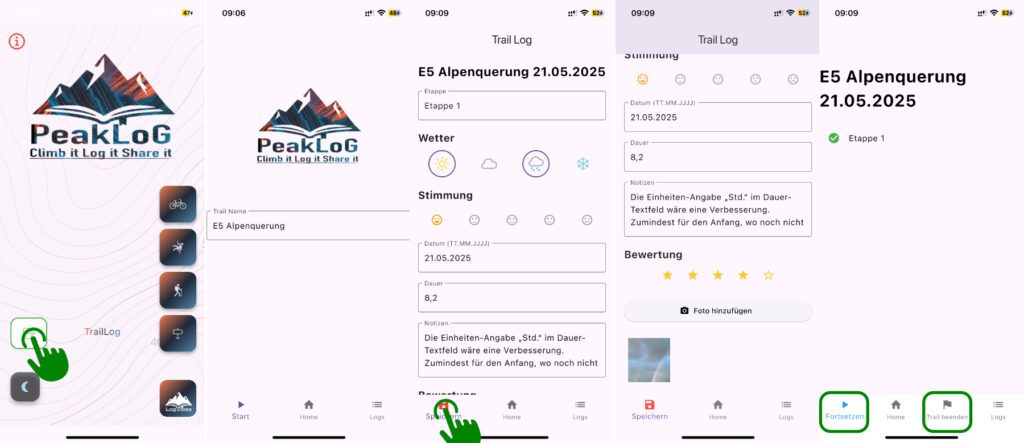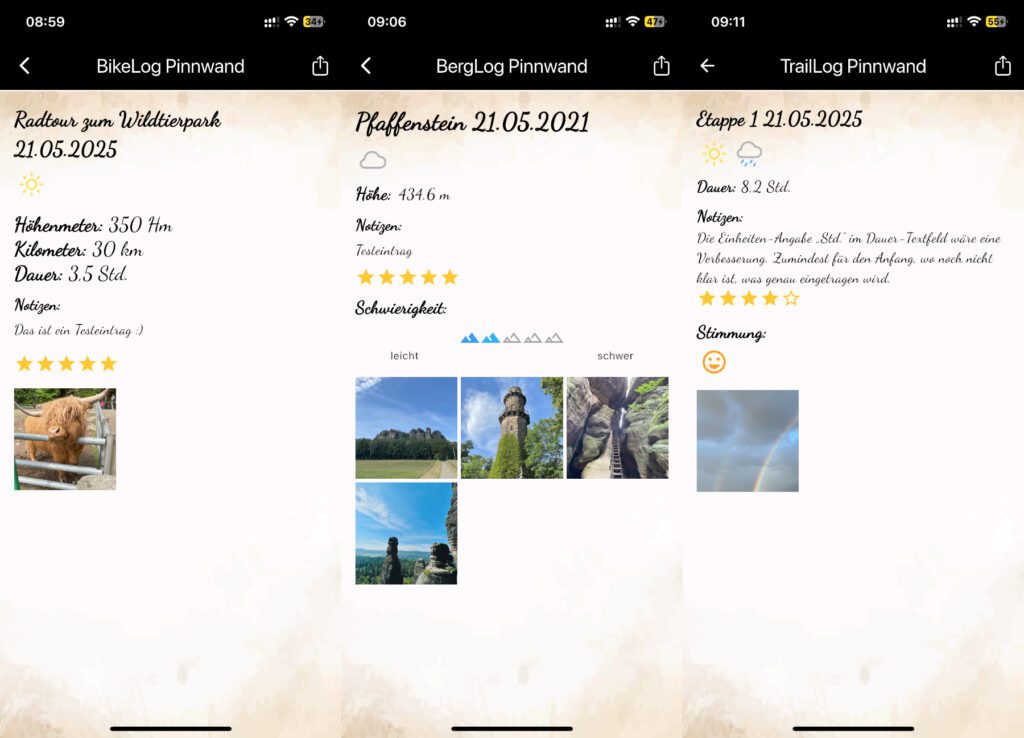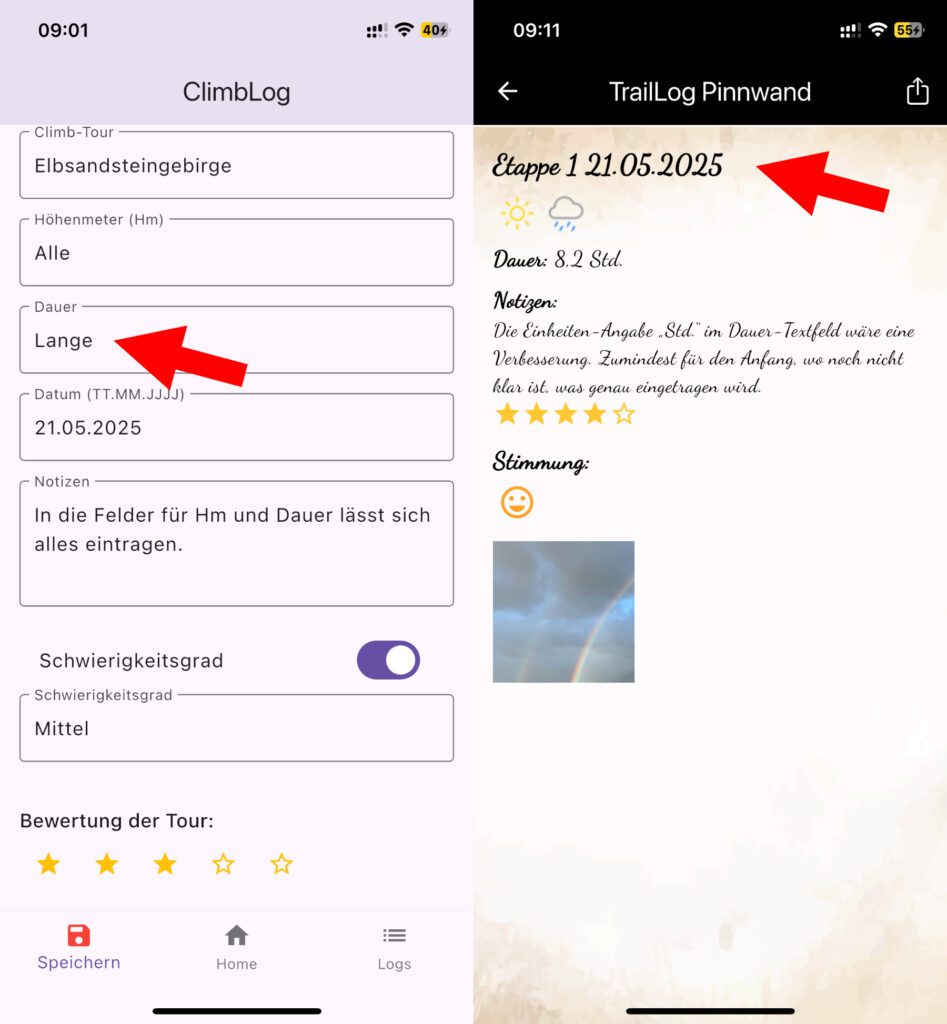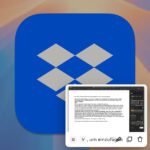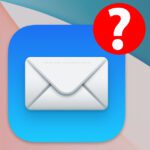Mit der PeakLog App ermöglicht es der Developer Anton Trojer, Outdoor-Erlebnisse mit allen wichtigen Daten festzuhalten. Egal ob Fahrradtour, Kletterausflug, Gipfelbesteigung oder Fernwanderung mit mehreren Etappen – für alles gibt es die passende Kategorie. Neben blanken Daten und Notizen in Textform lassen sich dabei auch Fotos hinterlegen, um am Ende ein digitales Logbuch zu schaffen. Das Ganze wird komplett offline, lokal auf dem Gerät sowie ohne Cloud- oder andere Internetanbindung realisiert.
Abkürzung: PeakLog fürs Apple iPhone im App Store
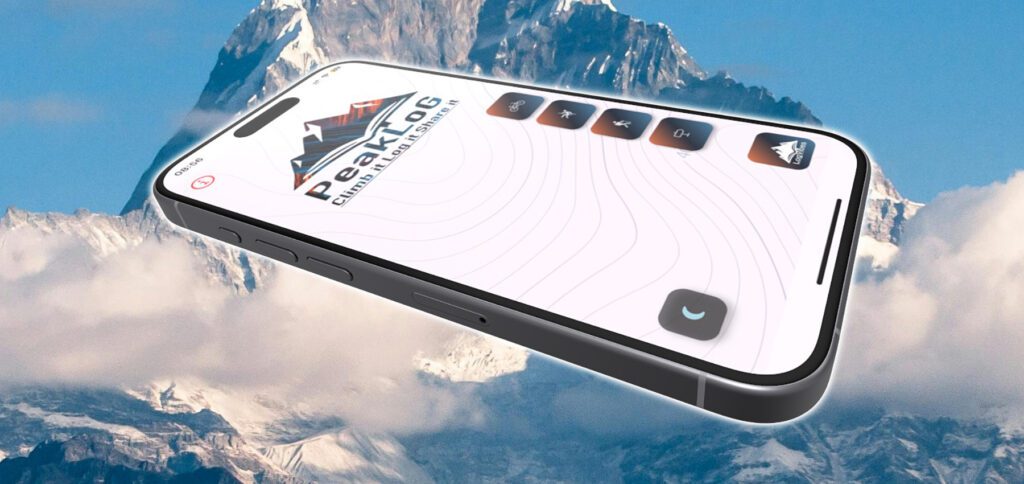
Kapitel in diesem Beitrag:
- 1 Transparenzhinweis: Kostenloser Code für den Test erhalten
- 2 App-Bezug: PeakLog für 3,99 € in Apples Software-Kaufhaus
- 3 Die Startseite: Infos, optische Anpassung und Nutzungsmöglichkeiten
- 4 PeakLog im Test: Alle Logbücher einmal ausprobiert
- 5 BikeLog
- 6 ClimbLog
- 7 PeakLog
- 8 TrailLog
- 9 LogVibes
- 10 PeakLog-Einträge nachträglich bearbeiten: So geht’s!
- 11 Meine Verbesserungsvorschläge: „Std“-Einheit und Trail-Überschrift in den LogVibes
- 12 Fazit zum Test der PeakLog App von Anton Trojer
Transparenzhinweis: Kostenloser Code für den Test erhalten
Die PeakLog App kostet einmalig 3,99 Euro. Ein Abonnement oder zusätzliche In-App-Käufe gibt es nicht. Für den Test der App habe ich von Anton einen Code erhalten, den ich im App Store verwenden konnte, um PeakLog gratis zu beziehen. Dies hatte während des Tests und beim Schreiben dieses Beitrags aber keinen Einfluss auf die Beurteilung der Software.
App-Bezug: PeakLog für 3,99 € in Apples Software-Kaufhaus
PeakLog gibt’s in Apples App Store. Der Download funktioniert wie bei jeder anderen App aus dieser Quelle und bedarf neben der standardmäßigen Verifizierung des Users auch den Kauf der App für einmalig 3,99 Euro. Nach der kurzen Installation kann es dann auch schon losgehen.
In der Beschreibung gibt es bereits Hinweise auf die Nutzungsmöglichkeiten der App. Diese werden durch die Screenshots im App Store untermalt. Außerdem gibt es den Hinweis, den man öfter bei Apps sehen möchte: „Der Entwickler erfasst keine Daten von dieser App.“ Ebenfalls positiv ist, dass die PeakLog App bereits ab iOS 12 funktioniert.
Die Startseite: Infos, optische Anpassung und Nutzungsmöglichkeiten
Die Startseite der App könnte nicht einfacher sein. Oben links gibt es den Info-Button, über den eine Beschreibung des Projekts sowie die Kontaktmöglichkeit für Feedback aufgezeigt wird. Unten links gibt es einen Button, über den der Hell- und Dunkel-Modus der App gewechselt werden kann. So kann die Nutzungsoberfläche nach Belieben mit nur einmal Tippen angepasst werden.
Rechts werden mit den jeweiligen Piktogrammen die fünf Hauptbereiche der App zur Auswahl gestellt. Hier tippt man das gewünschte Symbol an und bekommt damit den Namen des Bereichs angezeigt. Tippt man dann links auf den Button mit dem Gehe-zu-Symbol (Rechteck mit Pfeil nach rechts), gelangt man zum jeweiligen Log:
- BikeLog (Fahrrad-Symbol): Radtouren werden mit Tour-Bezeichnung, Wetter, Höhenmeter, Länge der Tour in Kilometer, Dauer, Datum, Notizen und einer Sternebewertung festgehalten. Weiterhin können Fotos hinzugefügt werden.
- ClimbLog (Kletter-Symbol): Klettertouren werden mit Tour-Bezeichnung, Wetter, Höhenmeter, Dauer, Datum, Notizen und einer Sternebewertung festgehalten. Optional ist das Eintragen eines Schwierigkeitsgrads. Fotos können auch hier zur Untermalung genutzt werden.
- PeakLog (Wander-Symbol): Gipfelbesteigungen werden mit Bergname, Wetter, Höhe, Schwierigkeitsgrad, Datum, Notizen und einer Sternebewertung festgehalten. Fotos lassen sich ebenfalls hinterlegen.
- TrailLog (Wegweiser-Symbol): Fernwanderungen mit mehreren Etappen lassen sich hier dokumentieren. Als erstes wird ein Trail-Name vergeben, dann der Start-Button angetippt. So lässt sich die erste Etappe mit Bezeichnung, Wetter, Stimmung, Datum, Dauer, Notizen, Bewertung und Fotos aufzeichnen. Ist dies geschehen, können die weiteren Etappen folgen.
- LogVibes (App-Logo): Hier können für die eingetragenen Touren die zusammengefassten Informationen inkl. Fotos abgerufen werden. Dabei kommt eine Schreibschrift auf einem Hintergrund, der an eine alte Buchseite erinnert, zum Einsatz. Das Ganze lässt sich als Grafik mit anderen teilen. Dabei kommt das Teilen-Menü von iOS mit Kontakten, Apps, Drucken- und weiteren Optionen zum Einsatz.
Outdoor-Fans können mit der PeakLog App also alle möglichen Ausflüge und Reisen dokumentieren. Die Eingabemasken helfen dabei, die allgemeinen Daten schnell abzulegen, während das Notizen-Textfeld und das Einfügen von Fotos für die persönliche Note sorgen.
PeakLog im Test: Alle Logbücher einmal ausprobiert
Aber dieser Beitrag wäre ja kein richtiger Testbericht, wenn ich nicht die einzelnen Funktionen der App ausprobieren würde. Hier also ein Einblick in die Nutzung der PeakLog App von Anton Trojer.
BikeLog
Zum Anlegen eines Radtour-Logbucheintrags tippt man also das Fahrrad-Symbol und anschließend das Gehe-zu-Symbol an. Schon landet man in der Eingabemaske. Ist alles eingetragen, tippt man auf das Diskette-Symbol am unteren Bildschirmrand, um den Eintrag zu speichern. Er kann anschließend bearbeitet (s. u.) oder in den LogVibes angesehen sowie geteilt werden.
ClimbLog
Das Anlegen eines Kletter-Logbucheintrags funktioniert ganz ähnlich, auch wenn hier ein paar andere Daten genutzt werden. Auf der App-Startseite tippt man erst auf das Kletter-Symbol, dann auf das Gehe-zu-Symbol. Schon wird die Eingabemaske angezeigt. Nach dem Speichern kann man direkt die nächste Session ablegen, die Übersicht aufrufen oder zurück zur Startseite gehen.
PeakLog
Für die Erstellung des Gipfelstürmer-Logbucheintrags ist das gleiche Vorgehen vorgesehen, nur dass hier anfangs das Bergsteiger-Symbol angetippt wird. Nach dem Speichern der Tour lässt sich direkt eine neue anlegen, die Liste der bisherigen Einträge aufrufen sowie zurück zur Startseite gehen.
TrailLog
Der Start eines Fernwander-Logbuchs ist ebenfalls über das Startseiten-Symbol (Wegweiser) realisierbar. Hier werden allerdings Etappen eingetragen. Eine Tour ist also nicht schon nach der ersten Eingabemaske abgeschlossen. Nach Eingabe einer Etappe kann die nächste über den „Fortsetzen“-Button eingetragen werden. Der Trail wird abgeschlossen, indem man auf „Trail beenden“ tippt.
LogVibes
Ganz unten rechts auf der Startseite befindet sich der LogVibes-Button. Über diesen werden die grafisch aufbereiteten Logbuch-Einträge der festgehaltenen Touren angezeigt. Zudem können die einzelnen „Buchseiten“ über diesen Bereich exportiert und geteilt werden. Zwischen einzelnen Einträgen oder Etappen lässt sich durch Wischgesten nach links und rechts wechseln.
PeakLog-Einträge nachträglich bearbeiten: So geht’s!
Während meines Tests habe ich ein-zwei Male erst nach dem Speichern eines Logs sowie beim Ansehen im LogVibes-„Buch“ bemerkt, dass ich einen Schreibfehler gemacht hatte. Das war aber nicht so schlimm, denn bei einem Fehler muss man den LogBuch-Eintrag nicht nochmal ganz von vorne neu anlegen.
Stattdessen wählt man die gewünschte Kategorie (BikeLog, ClimbLog, etc.) aus und tippt dann unten rechts auf den Logs-Button mit dem Listen-Symbol. Dadurch werden alle Eintragungen der Kategorie aufgelistet. Zum Bearbeiten der darin enthaltenen Infos tippt man auf das Stift-Symbol. Zum Löschen des Eintrags tippt man den Mülleimer an.
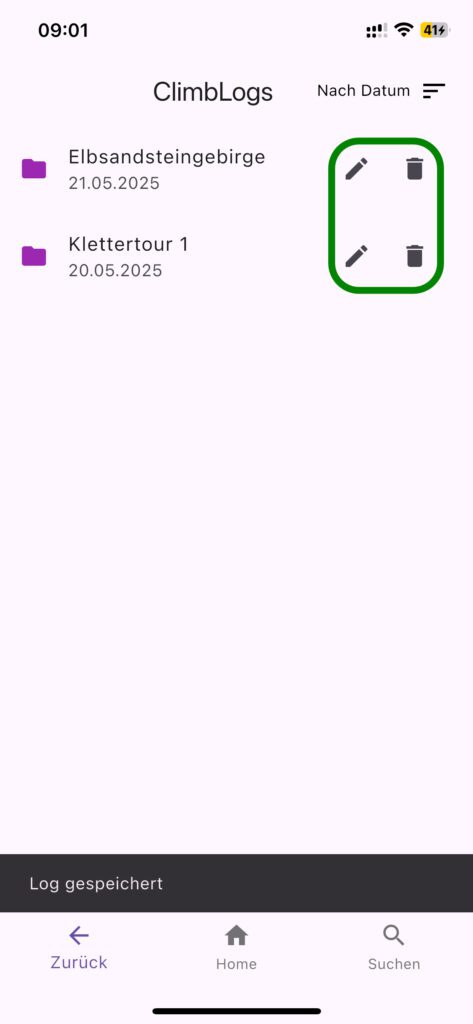
Meine Verbesserungsvorschläge: „Std“-Einheit und Trail-Überschrift in den LogVibes
Ich finde die App, so wie sie bei meinem Test vorlag, bereits eine runde Sache. Allerdings wusste ich bei den ersten Eintragungen nicht, ob ich für bestimmte Werte eine Einheit angeben soll oder nicht. Zudem lassen sich meiner Meinung nach die LogVibes-Einträge etwas übersichtlicher gestalten.
Beim Textfeld „Dauer“ habe ich erst in der LogVibes-Übersicht gesehen, dass der Eingabe ein „Std.“ für Stunden hinzugefügt wurde. Hier sollte man daher Dezimalzahlen verwenden – also lieber „3,5“ reinschreiben statt „3:30 Stunden“ oder „3 Stunden und 30 Minuten“.
Bei der Abfrage der Höhenmeter ist klar, dass Meter gemeint sind. Und auch für die Länge bzw. Kilometerzahl wird „km“ angezeigt. Aber bei der Dauer wäre ein Hinweis auf die Angabe von Stunden bzw. ein über dem Eingabefeld stehendes „Std.“ als Einheit ganz hilfreich.
Zudem ist mir aufgefallen, dass in den LogVibes für Fernwander-Einträge der Tourname nicht integriert wird. Man kann zwar die einzelnen Etappen mit ihren Bezeichnungen einsehen, aber der im Test vergebene Name „E5 Alpenquerung“ wurde nicht mit übernommen. Übersichtlicher wäre zudem, wenn Etappenname und Datum durch ein Komma oder einen Zeilenumbruch voneinander getrennt wären.
Fazit zum Test der PeakLog App von Anton Trojer
Die PeakLog App fürs Apple iPhone hält, was sie verspricht, und bietet genau die richtige Menge an Nutzungsmöglichkeiten an. Es lassen sich alle wichtigen Informationen sowohl mit vorgefertigten Eingabefeldern als auch mit eigenen Notizen und Fotos festhalten. Dass sich die Ausgabe der Inhalte per LogVibes-Bereich nicht anpassen und mit weiteren Hintergründen oder Schriftarten individualisieren lässt, sehe ich positiv. Denn so konzentriert man sich aufs Wesentliche.
Ich würde die App also allen empfehlen, die nach genau so einer iPhone-Software gesucht haben und bereit sind, dafür ein paar Euro auszugeben. Gerade wer nicht nur einer der dokumentierbaren Outdoor-Aktivitäten nachgeht, sondern im Wechsel immer wieder Fahrradtouren unternimmt, Gipfelbesteigungen absolviert, Tagestouren auf Wanderpfaden genießt und / oder mehrere Tage auf Fernwanderwegen unterwegs ist, bekommt mit PeakLog eine sehr gute Dokumentationshilfe – komplett offline und ohne Cloud-Dienst.
Ähnliche Beiträge
Johannes hat nach dem Abitur eine Ausbildung zum Wirtschaftsassistenten in der Fachrichtung Fremdsprachen absolviert. Danach hat er sich aber für das Recherchieren und Schreiben entschieden, woraus seine Selbstständigkeit hervorging. Seit mehreren Jahren arbeitet er nun u. a. für Sir Apfelot. Seine Artikel beinhalten Produktvorstellungen, News, Anleitungen, Videospiele, Konsolen und einiges mehr. Apple Keynotes verfolgt er live per Stream.